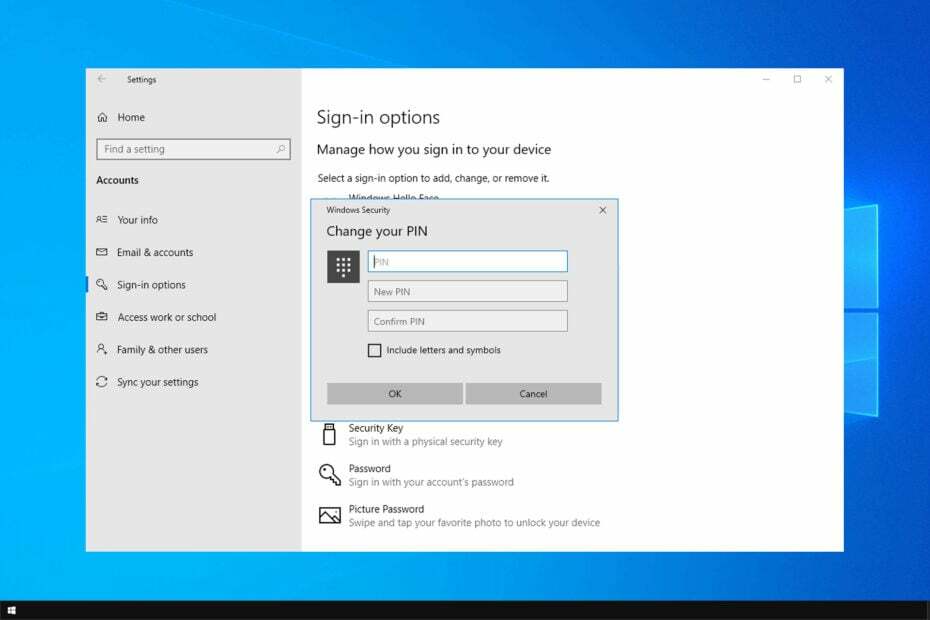이 소프트웨어는 드라이버를 계속 실행하여 일반적인 컴퓨터 오류 및 하드웨어 오류로부터 안전하게 보호합니다. 간단한 3 단계로 모든 드라이버를 확인하세요.
- DriverFix 다운로드 (확인 된 다운로드 파일).
- 딸깍 하는 소리 스캔 시작 문제가있는 모든 드라이버를 찾습니다.
- 딸깍 하는 소리 드라이버 업데이트 새 버전을 얻고 시스템 오작동을 방지합니다.
- DriverFix가 다운로드되었습니다. 0 이번 달 독자.
Windows에 로그인 할 때마다 Windows에는 현재 자격 증명이 필요합니다. 메시지가 오른쪽 하단에 나타납니다. 그러나 암호로 로그인하고 화면을 잠그고 로그인 시도를 반복하면 파란색에서 다시 나타납니다. 이것은 다소 성 가실 수 있으며 컴퓨터의 시작 버튼을 전혀 누르지 않기를 원할 수 있습니다.
손에 오류가있는 것 같습니다. 암호가있는 계정과 관련된 오류 또는 핀 요구 사항 로그인. 우리는이 오류가 성 가실 수 있다는 것을 알고 있지만, 잠시만 기다려주십시오. 몇 가지 해결책이 있습니다.
Windows에 현재 자격 증명 오류가 필요한 문제를 어떻게 해결할 수 있습니까?
- 그룹 정책 설정 변경
- 계정 확인
- Windows 평가판 활성화
1. 그룹 정책 설정 변경
해결하는 한 가지 방법 Windows에는 현재 자격 증명이 필요합니다. 메시지는 그룹 정책 설정을 변경하라는 것입니다. 이를 수행하려면 다음 단계를 따르십시오.
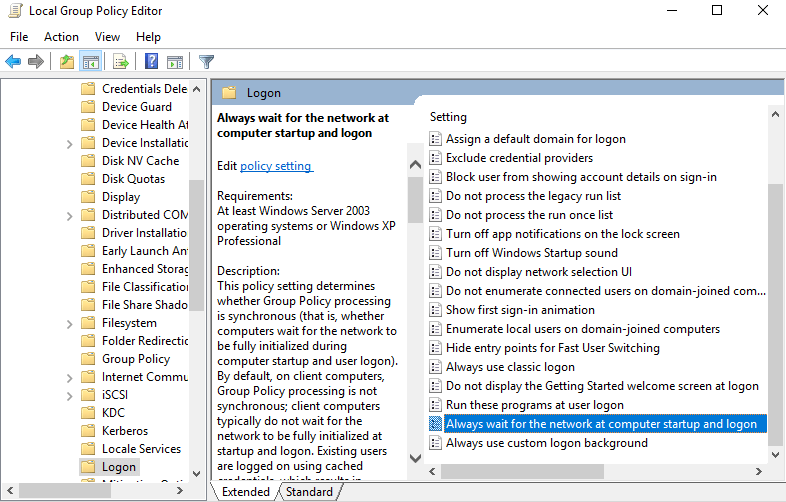
- 실행으로 이동하여 입력하십시오. gpedit.msc 클릭 확인 열기 위해 현지 그룹 정책 편집기.
- 다음 경로를 따라야하는 창이 나타납니다. 컴퓨터 구성 > 관리 템플릿 > 체계 > 로그온.
- 선택하면 로그온, 오른쪽 창에서 컴퓨터 시작 및 로그온시 항상 네트워크 대기 선택권.
- 이 옵션이 활성화 된 경우 클릭하여 비활성화 그것. 당신은 또한 그것을 설정할 수 있습니다 구성되지 않음.
- 딸깍 하는 소리 대다 그런 다음 확인.
- 종료 그룹 정책 편집기 장치를 다시 시작하십시오.
2. 계정 확인
일부 사용자는 수정할 수 있다고 주장합니다. Windows에는 현재 자격 증명이 필요합니다. 계정을 확인하기 만하면됩니다. 다음 단계에 따라 수행하십시오.
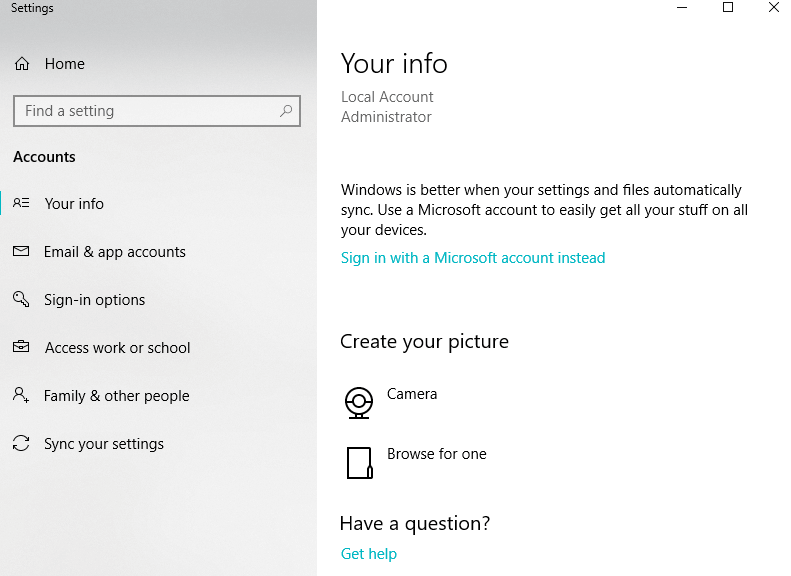
- 로 이동 메뉴를 시작하다.
- 사용자 프로필을 마우스 오른쪽 버튼으로 클릭합니다.
- 이동 계정 설정 변경.
- 이동 귀하의 정보.
- 을 치다 링크 확인 프로세스를 완료하기 위해 따라야하는 일련의 화면 지침이 표시됩니다.
- 확인 절차를 마친 후 기기를 재부팅합니다.
3. Windows 평가판 활성화
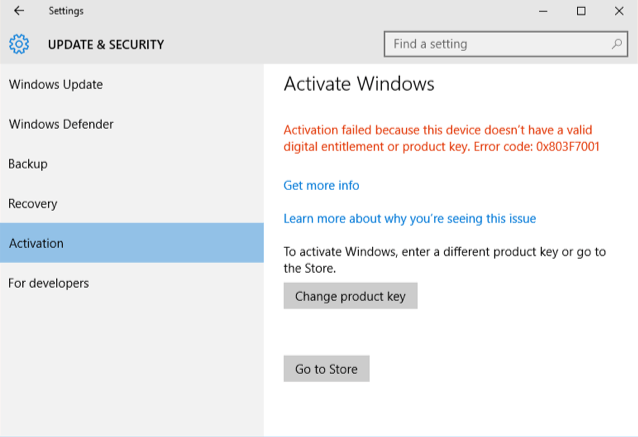
- 딸깍 하는 소리 스타트 그런 다음 설정.
- 딸깍 하는 소리 업데이트 및 보안 가기 위해 활성화.
- 클릭 제품 키 옵션 변경.
- 메시지가 표시되면 다음 제품 키를 입력하십시오. VK7JG_NPHTM_C97JM_9MPGT_3V66T 그리고 누르십시오 시작하다. 평가판 만 활성화됩니다.
- 다음 메시지와 함께 업그레이드 된 OS의 로그인 화면이 나타날 때까지 설치를 완료하십시오. Edition upgrade completed.
- 모두 잘하셨습니다.
우리는 당신이 해결하기를 바랍니다 Windows에는 현재 자격 증명이 필요합니다. 우리의 솔루션 중 하나를 사용하여 메시지. 그 동안 아래의 댓글 섹션에서 어떤 솔루션을 생각해 냈는지 알려주십시오.
확인해야 할 관련 이야기 :
- 전체 수정: Windows 10, 8.1, 7에서 네트워크 자격 증명 입력
- 전체 수정: Windows 10, 8.1 로그인시 빌드 중단
- 성가신 재부팅 문제를 해결하려면 Windows 10 v1903 ISO를 다운로드하십시오.
![수정: Windows의 오류 코드 0xc004e016 [활성화 문제]](/f/6fbc212ff0358db647163643cccf63d7.png?width=300&height=460)